Androidスマートフォンのカメラは、より良い解像度で動画を制作し、レンズが大幅に改善されたため、日々改善されています。仕事に適した機器を用意することは、課題の半分にすぎません。後半は私たちのスキルなので、背景がぼやけた滑らかな動画を作成するには、スキルと経験の両方が必要です。
あなたも好きかもしれません: iPhonex/8/7用のトップ5写真背景チェンジャー/リムーバーアプリ>>
カメラの使い方を学び、ゴージャスなボケ効果のある息を呑むような動画を携帯電話で作成したい場合は、Android携帯電話用のアプリを使用してこの効果を簡単に作成できます。
Androidスマートフォン向けの無料動画背景ぼかしアプリトップ5
これらのアプリは、提供する効果が本当に美しいため、スタイリッシュなビデオを作成できますが、不十分なショットのビデオは視覚効果ではほとんど改善できないことを忘れないでください。
1。ビデオをぼかす
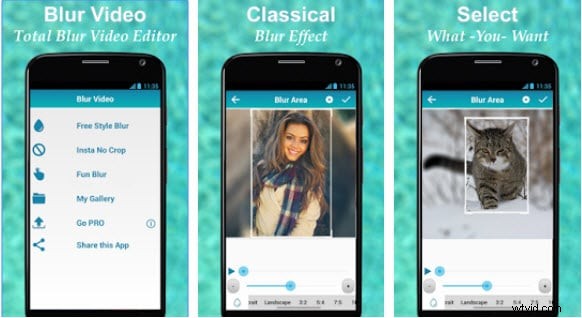
Blur Videoアプリは、ビデオにぼかしを追加するためのさまざまな方法を提供し、FunBlurやFreeStyleBlurなどの機能は使いやすいです。 Instagramのトリミングなし機能を使用すると、キャプチャされたのと同じアスペクト比でこのソーシャルメディアプラットフォームに動画をアップロードできます。つまり、アプリのユーザーは、通常はトリミングされるショットの領域にエフェクトを追加できます。 Blur Videoアプリには、広告とアプリ内購入が含まれています。
2。ビデオエディタのぼかし、カット、トリミングなし
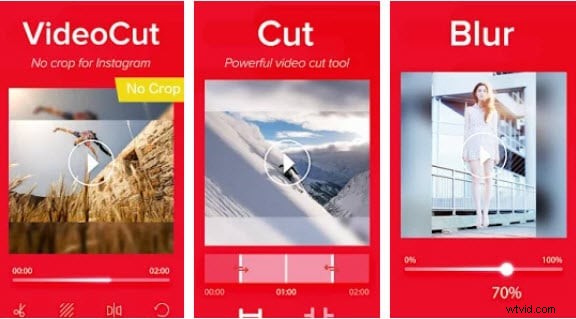
ビデオ全体をInstagramに投稿し、ビデオがトリミングされないようにするアプリを探している場合、これは使用できる最高のアプリの1つです。このアプリのユーザーは、ビデオトリム、ビデオカット、およびビデオフィットのオプションに加えて、ビデオの境界線や背景をぼかすこともできます。 Instagramやその他のソーシャルメディア向けに動画を最適化できる機能にもかかわらず、アプリのぼかしオプションはせいぜい不足しています。
3。スクエアビデオ:ビデオエディタ
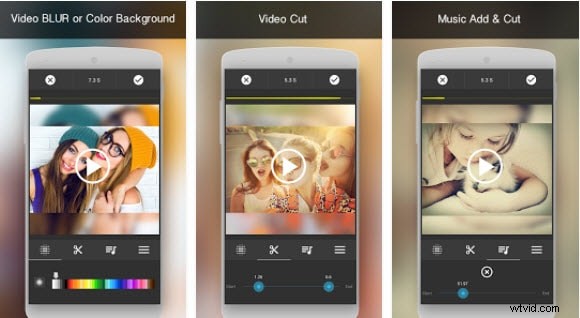
このアプリで動画を編集するのは楽しいです。そのオプションを使用すると、動画でやりたいことが何でもできるようになります。 Square Videoを使用すると、ビデオクリップを回転させることができますが、正方形のサイズでビデオをキャプチャすることもできます。背景のぼかしオプションも利用でき、アプリのユーザーはさまざまな色の背景を選択できます。 Square Videoアプリを使用すると、デバイスから編集したビデオクリップに音楽を追加できます。
4。 MagoVideo
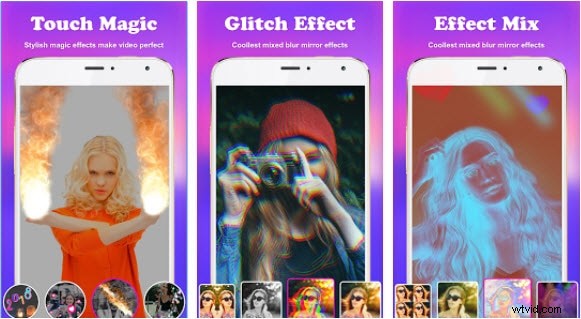
このアプリが提供するオプションの数が非常に多いため、魔法のように見えます。ユーザーは、Music for FunLipSync機能を使用してミュージックビデオを作成できます。同時に、複数のアスペクト比により、MusicallyやInstagramなどのソーシャルメディアプラットフォームに最適な動画を投稿できます。 MagoVideoは、背景をカット、トリミング、ぼかしできる強力なビデオ編集アプリであるだけでなく、ステッカーフレームやその他の楽しい効果を提供する強力な写真編集アプリでもあります。
5。 VideoShowビデオエディタ
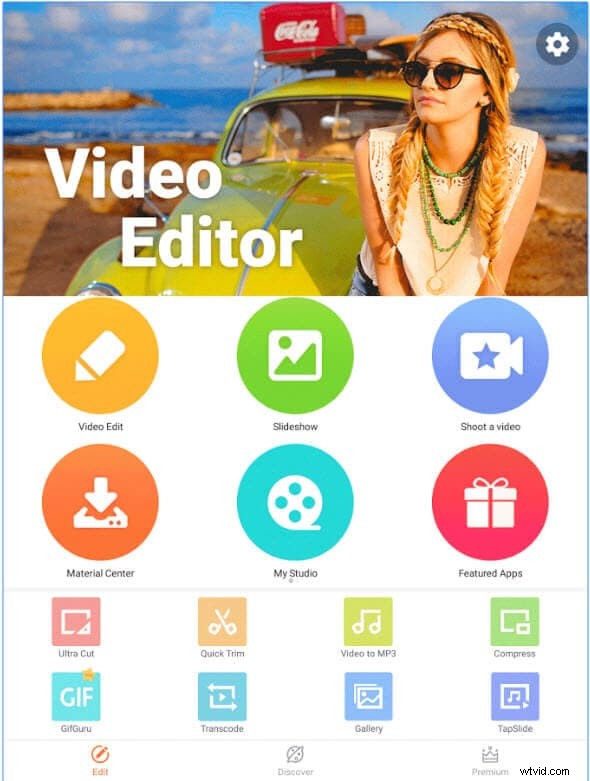
このアプリで自分撮り動画を撮影するのは、顔認識機能でモーションステッカーやライブ顔効果を追加できるのでとても楽しいです。背景のぼかしを追加したり、スローモーション効果を作成したり、30を超えるさまざまな視覚効果をビデオに適用したりできるため、そのビデオ編集機能は印象的です。編集が完了したら、ビデオ全体を任意のソーシャルメディアプラットフォームにアップロードできるノークロップモードでHD品質のビデオをエクスポートできます。
WondershareFilmoraでぼかし効果を追加
Wondershare Filmoraは、ソーシャルメディアに投稿したいビデオを編集する簡単な方法を必要とするすべてのビデオグラファーに最適です。 Filmoraでは、縦長のビデオを作成できる9:16のアスペクト比に加えて、ビデオをモバイルデバイスにエクスポートすることもできます。優れたビデオ編集ツールは、このソフトウェアで編集された各ビデオをより視覚的に心地よいものにします。 Filmoraの動画にぼかし効果を追加する方法はいくつかあります。
ステップ1:縦長の動画に背景ぼかしを適用する
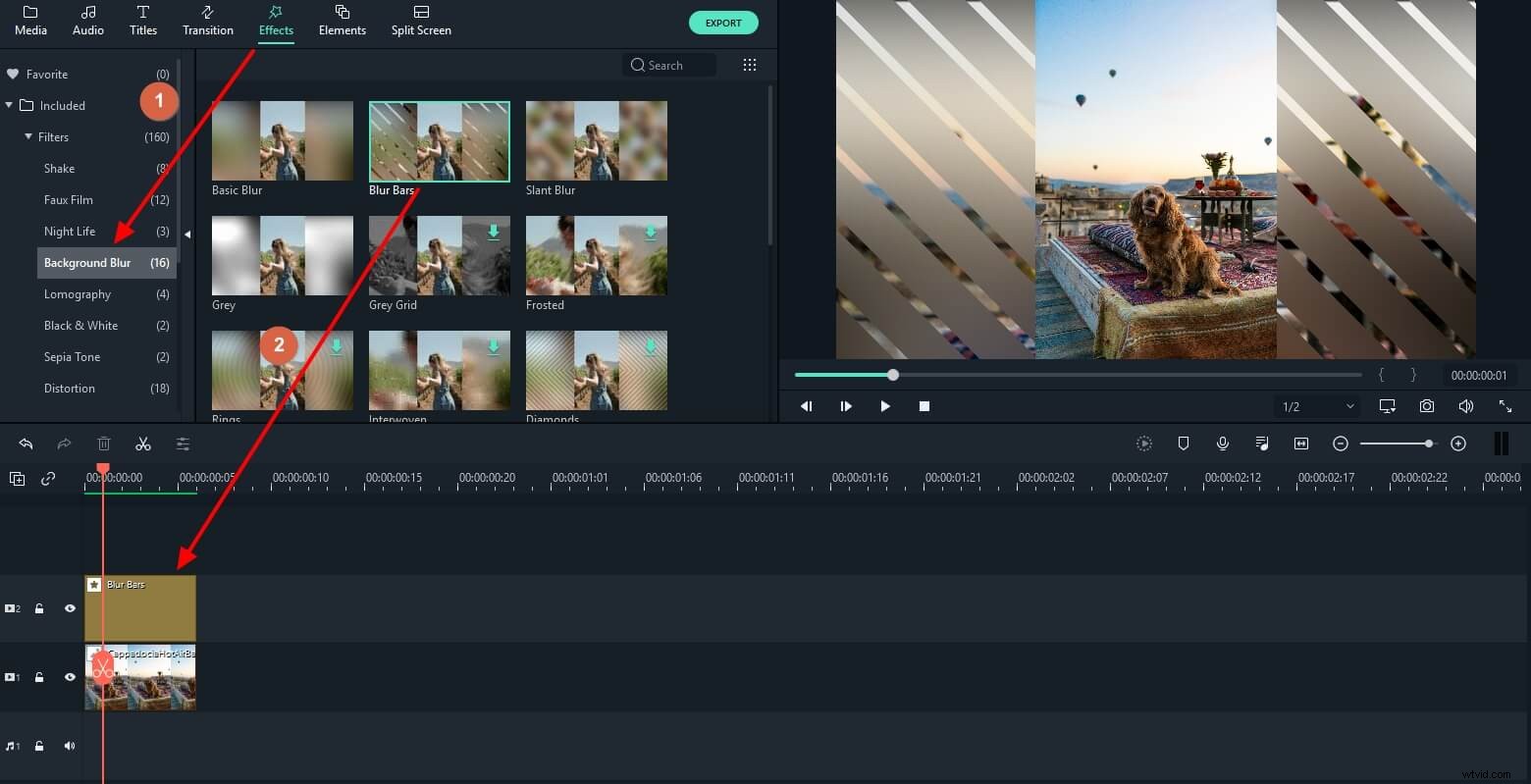
ポートレートビデオに背景ブラーを追加することは、Wondershareのビデオ編集ソフトウェアでは簡単な作業です。エディターのウェルカム画面でプロジェクトアスペクト比9:16を設定し、ビデオクリップをタイムラインに配置した後、[フィルター]メニューに移動し、[背景のぼかし]カテゴリで16のぼかし効果から1つを選択します。背景ぼかしフィルターをエディターのPIPトラックにドラッグアンドドロップして、適用します。
ステップ2:チルトシフト効果で背景をぼかす
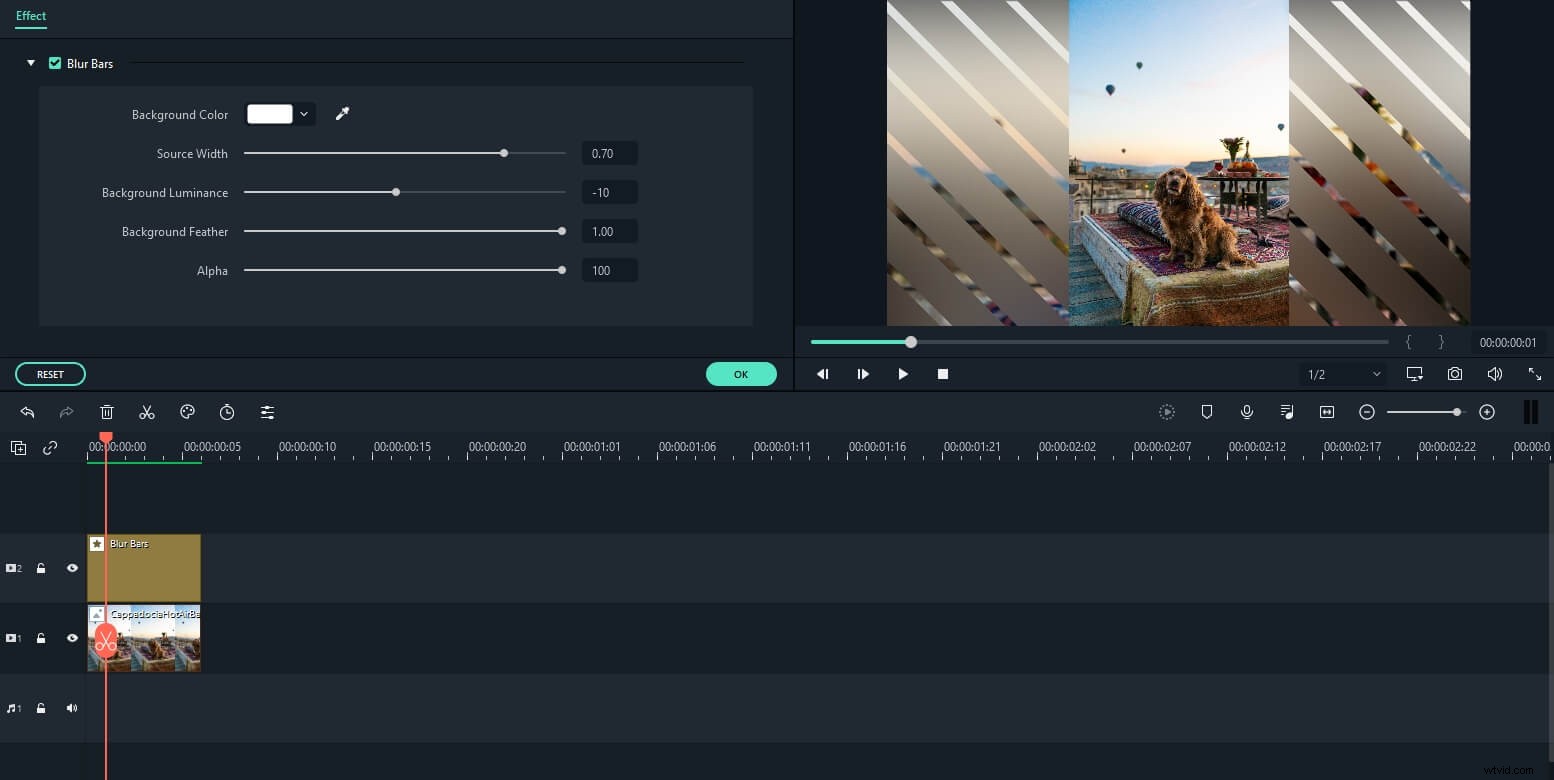
Filmoraでは、Tilt-Shiftエフェクトを使用して、ビデオの背景をぼかすことができます。エディターのタイムラインに配置したビデオクリップを右クリックして、[動力工具]オプションを選択します。動力工具エディタが画面に表示されたら、[傾斜を適用-クリップにシフト]チェックボックスをクリックし、プレビュー画面でぼかしたいフレームの領域を調整します。その後、[OK]をクリックして効果を適用します。
ステップ3:ボケぼかしを追加する
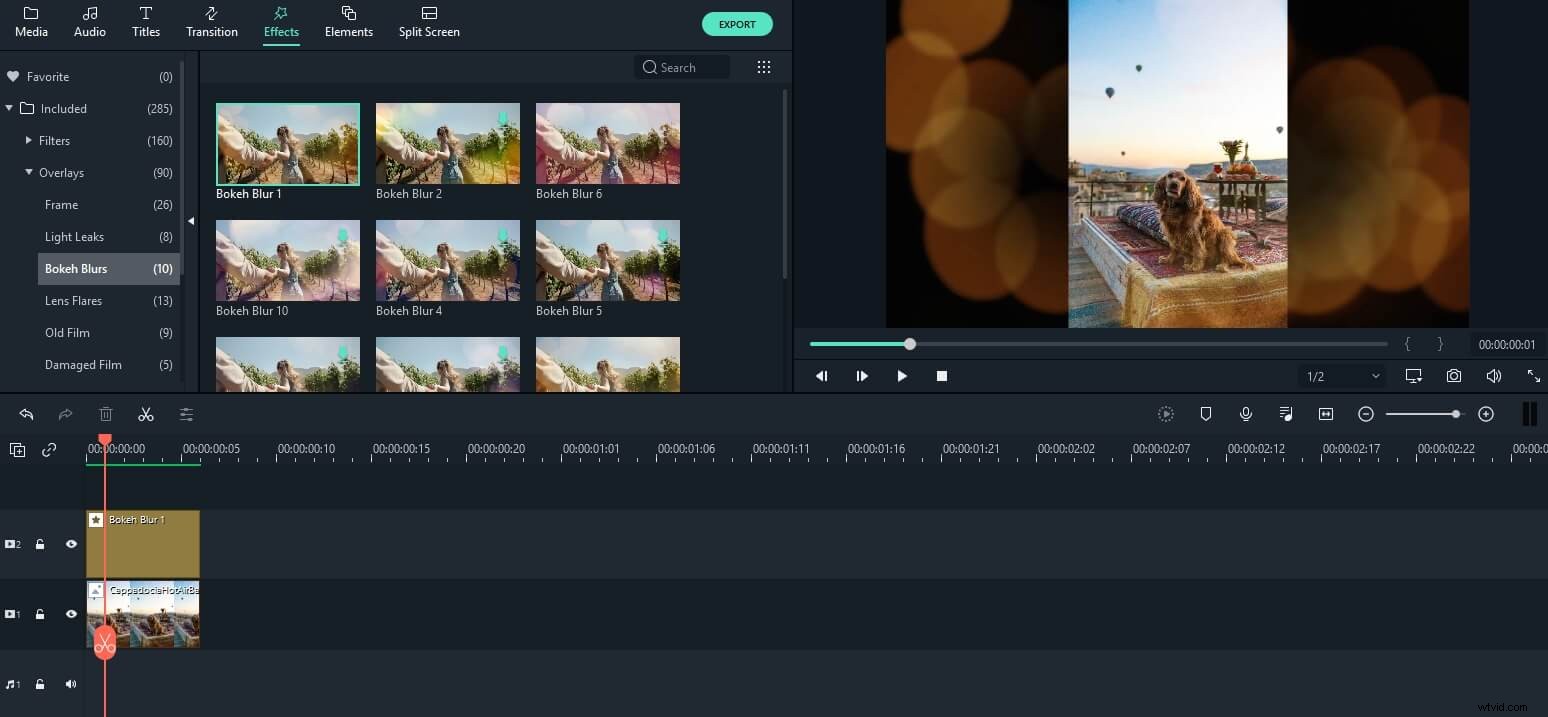
ビデオに背景のぼかしを追加するこれらの2つの簡単で高速な方法に加えて、Filmoraは同様に楽しくシンプルな3番目の方法も提供します。エディタのツールバーの[オーバーレイ]アイコンをクリックして、[ボケぼかし]カテゴリを選択します。 10種類のボケブラーオーバーレイがあるので、プロジェクトに最適なものを選択する必要があります。それぞれが、視聴者の注意を引く雰囲気を作り出します。
あなたも好きかもしれません: 無料のHDビデオの背景をダウンロードするのに最適な10のサイト>>
